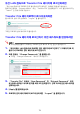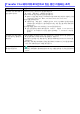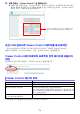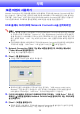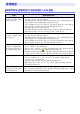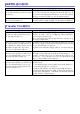네트워크 기능 안내
Table Of Contents
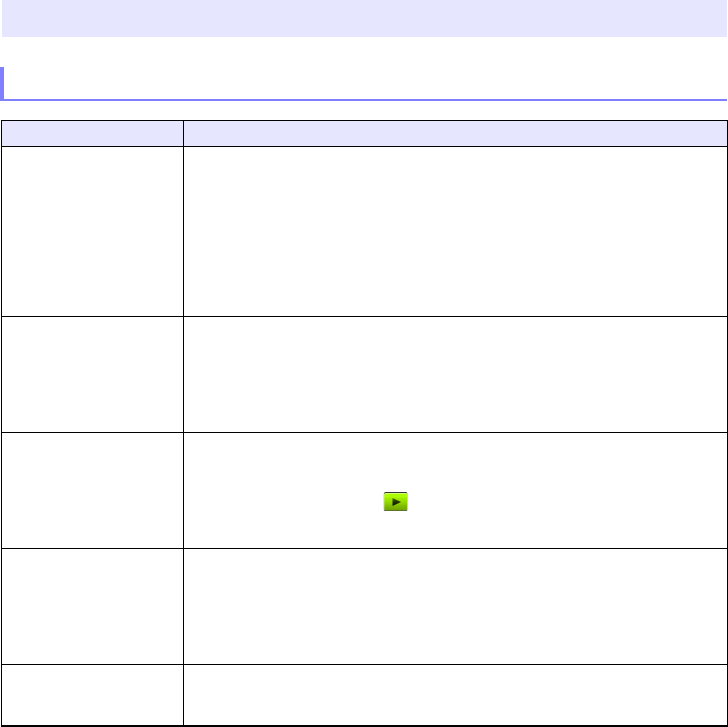
78
문제해결
프로젝터와 컴퓨터간의 와이어레스 LAN 접속
문제 원인과 필요한 조치
프로젝터와 컴퓨터간을 와
이어레스 LAN 접속으로 접
속할 수 없습니다.
z Network Connection 이외의 기타 와이어레스 LAN 유틸리티가 컴퓨터에서 기동
하고 있는 경우에는 종료시켜 주십시오.
z 프로젝터를 컴퓨터 가까이로 이동시키도록 하십시오. 또한, 프로젝터와 컴퓨터 사
이에는 벽면이나 기타 장애물이 없는지 확인해 주십시오.
z 근처의 전자레인지, Bluetooth 장치 또는 기타 장치가 와이어레스 LAN 신호를 방
해하는 경우에는 방해하고 있는 장치의 위치를 변경해 주십시오.
z 프로젝터의 전원이 꺼진 경우에는 켭니다.
z 프로젝터에 접속된 와이어레스 어댑터가 없는 경우에는 연결합니다(10페이지).
z 컴퓨터의 와이어레스 LAN 기능이 무효인 경우에는 유효로 합니다.
프로젝터와 컴퓨터간의 와
이어레스 LAN 접속이 계속
해서 끊깁니다.
z Network Connection 이외의 기타 와이어레스 LAN 유틸리티가 컴퓨터에서 기동
하고 있는 경우에는 종료시켜 주십시오.
z 프로젝터를 컴퓨터 가까이로 이동시키도록 하십시오. 또한, 프로젝터와 컴퓨터 사
이에는 벽면이나 기타 장애물이 없는지 확인해 주십시오.
z 근처의 전자레인지, Bluetooth 장치 또는 기타 장치가 와이어레스 LAN 신호를 방
해하는 경우에는 방해하고 있는 장치의 위치를 변경해 주십시오.
프로젝터와 컴퓨터간에 와
이어레스 LAN 접속을 할
수 있지만, 컴퓨터 화면 내
용이 투영되지 않습니다.
z 프로젝터의 입력 소스로 “네트워크” 이외의 것을 선택한 경우, [INPUT] 키를 누
른 후, “네트워크”를 선택하십시오.
z 입력 소스로써 “네트워크”를 선택한 때에 컴퓨터 화면 내용이 투영되지 않으면
Network Connection 창의 (1 화면 투영)을 클릭합니다.
z 프로젝터 리모콘의 [FREEZE] 또는 [BLANK] 키를 눌러서 투영 이미지가 정지되거
나 잘린 경우에는 리모콘의 [ESC] 키를 눌러서 일시정지/공백 조작을 취소합니다.
투영 이미지 변환이 느립니
다.
z Network Connection 창에서 기능 메뉴 버튼을 클릭한 후, “Projection
Setting”을 체크합니다. “High-resolution”을 선택한 경우에는 설정을
“High-speed”로 변경합니다.
z 컴퓨터에서 사용하지 않는 모든 애플리케이션을 종료합니다.
z 컴퓨터가 Windows Vista, 7, 8, 8.1 또는 10으로 기동하는 경우에는 Windows
Aero
TM
를 무효로 합니다.
다수의 프로젝터를 동시에
사용하는 경우의 와이어레
스 LAN 접속 문제.
한 대 이상의 프로젝터에 같은 SSID 번호가 할당되었는지 확인하십시오. 각각의 프로
젝터는 각기 다른 SSID를 가져야 합니다. 필요한 조작에 관한 상세한 정보는 “SSID
를 변경하려면”(51페이지)을 참조하십시오.